予算4万円前後で買えるGMKtecのミニPCは2種類あります。
1つが以前レビューした「NucBox M5(Ryzen 7 5700U)」、もう1つが今回レビューする「NucBox M6(Ryzen 5 6600H)」です。
読者さんのコメントより「5000円の差額でCPUと内蔵グラフィックスが新世代だからRyzen 5 6600Hの方がお得」と教えてもらい、実際に1台買ってみた。詳しくレビューします。
(公開:2024/8/27 | 更新:2024/8/27)
GMKtec NucBox M6の仕様とスペック
| GMKtec NucBox M6 2024年8月時点のスペック | |||
|---|---|---|---|
| CPU | Ryzen 5 6600H (6コア12スレッド) | ||
| 内蔵GPU | Radeon 660M (384コア / 1.90 GHz) | ||
| メモリ | 16 GB (DDR5-4800 / 2枚) | 32 GB (DDR5-4800 / 2枚) | |
| SSD | 512 GB (NVMe SSD) | 1 TB (NVMe SSD) | |
| 電源 | 65 W(ACアダプター) | ||
| 無線LAN | Wi-Fi 6E (MediaTek RZ616 / 最大2.4 Gbps / BT 5.2) | ||
| 各ポート |
| ||
| OS | Windows 11 Pro(OEM版) | ||
| 保証 | 1年間 (保証ポリシー:→ 最新 / → レビュー時点) | ||
| 価格 税込送料無料 | 59880円 | 69660円 | |
| セール価格 2024/8/4確認 | 44910円 | 55728円 | |
「GMKtec」はGEEKOMなどの大手ミニPCブランドと同じく、正規版のWindowsライセンス(OEM版)を使い、技適認証とPSE認証もきちんと取得しているまっとうなメーカーです。
大手2社より広告宣伝費をかなり控えめに抑えているようで、セール時の販売価格がとても割安です。
今回Amazonで買ってきた「NucBox M6」もタイムセール時の割安価格で買いました。約4.5万円の価格で・・・
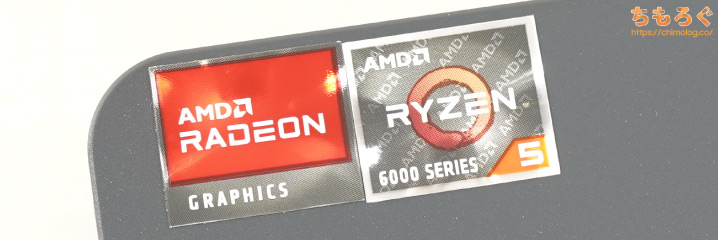
CPUに「Ryzen 5 6600H(6コア12スレッド)」を、内蔵GPUに「Radeon 660M(最大1.9 GHz)」を搭載します。
メインメモリはDDR5-4800(SODIMM)を2枚組(デュアルチャネル仕様)、メインSSDは容量512 GBのNVMe SSDです。
CPUの世代更新にともない、インターフェイスも強化済み。
最大4000 Mbpsの転送速度を叩き出す「USB 40 Gbps(Type-C)」、最大2500 Mbps対応の有線LANを2ポート、無線LANはWi-Fi 6E(最大2.4 Gbps)対応です。
ただし、DP Alt ModeやUSB PDの有無は不明なので、後ほど実機で動作検証します。

定期的に安くなるから「定価」に要注意

定価は約6~7万円ですが、タイムセールのたびに約4.5~5.7万円に値下げします。まれに5%オフクーポンも追加されて約4.3~5.4万円から購入可能です。

GMKtec NucBox M6のデザインとパーツ構成
パッケージデザインと付属品

Amazon.co.jpで注文して、およそ2日くらいで届きました。ベージュホワイト色のシンプルなパッケージデザインです。
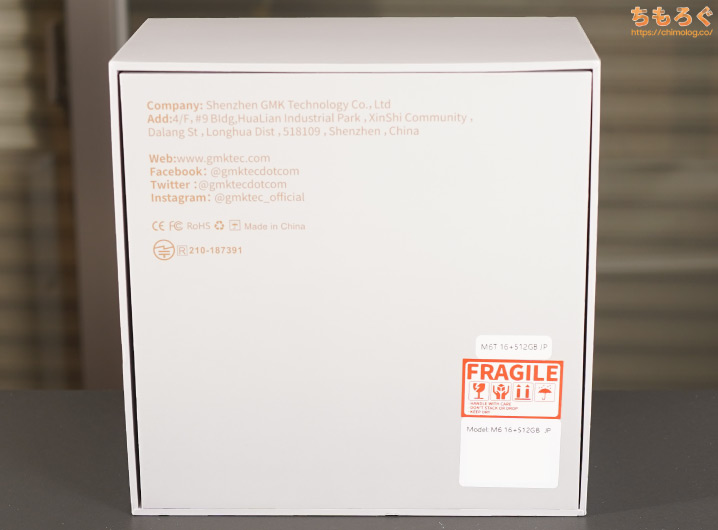
パッケージの裏面に、販売元の社名(Shenzen GMK Technology Co. Ltd)や製品スペック(16+512 GB)、技適番号まで記載されています。

3段重ねの梱包です。
上から順番にGMKtec NucBox M6本体、説明書の入った封筒、付属品ボックス(2箱)です。

- HDMIケーブル
- 電源ケーブル
- VESA固定用ネジ
- VESA変換マウントキット
- ACアダプター
- 連絡先カード
- 説明書
必要十分な付属品です。パソコン本体をVESAマウントに取り付けられる、変換キットとネジが付属します。

ACアダプターは最大120 W(19.0 V x 6.32 A)に対応。「株式会社神州」名義でPSE認証マーク取得済みです。

Wi-Fi 6Eモジュール搭載のパソコンに必要な技適マークは、NucBox M6本体の底面に記載されています。
総務省のデータベースに該当する技適番号の登録があり、名称「Shenzhen GMK Technology Co. Ltd」、機関名「MiCOM Labs」で技適を取得しているようです。
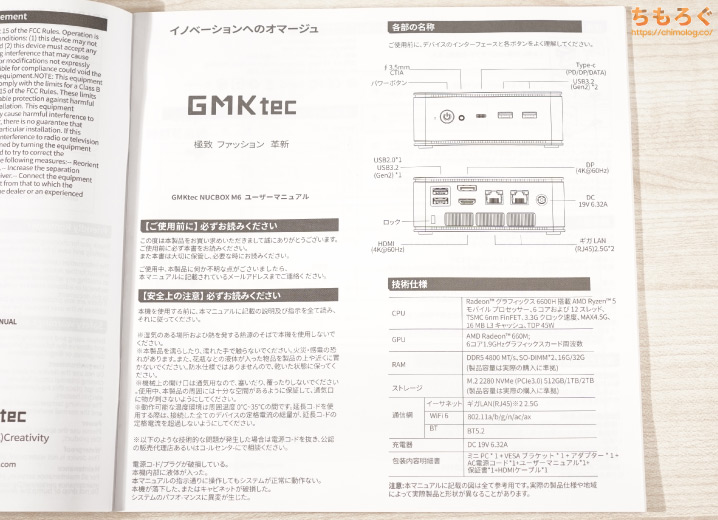
日本語翻訳された説明書です。フォント(字体)は日本語っぽく見える中華フォントでした。

保証書です。QRコードからURLを読み込んで、販売元に連絡できます。
【容量0.8リットル】手のひらサイズ設計

GMKtec NucBox M6はちんまりとした手のひらサイズの超小型パソコンです。プラスチック製の外装で重量感もあまり感じられません。
ライムグリーン色のアクセントが個性的です。

本体の高さが実測5.2 cm(底面のゴム足を含む)です。

横幅は実測12.8 cm、奥行きが実測12.7 cmでした。筆者の実測で計算すると約0.846リットルと、非常にコンパクトです。
- ThinkCentre Tiny Gen2:約1.19リットル
- HP ProDesk 405 DM:約1.08リットル
- MINISFORUM UM780 XTX:約0.99リットル(991.2 ml)
- GMKtec NucBox M6:約0.85リットル(845.3 ml)
- GMKtec NucBox M5:約0.85リットル(845.3 ml)
- GEEKOM Mini IT13:約0.66リットル(655.2 ml)
- Beelink Mini S12 Pro:約0.47リットル(469.2 ml)
- GEEKOM AX8 Pro:約0.46リットル(458.4 ml)
他の1リットルクラスと同じく、NucBox M6も「手のひらサイズ」に収まり、圧倒的な省スペース性を誇ります。

本体重量が525 g、付属のACアダプターがケーブル込みで520 gでした。合計1045 gで家の中で自由に持ち運べます。ポータブルモニターと合わせれば外出先でも使えるでしょう。

(プラ製だけど塗装で高級感を出すスタイル)

(底面に滑り止め用のゴム足)
本体の底面に滑り止めとスペーサーを兼ねるゴム足が4本取り付け済み。2つあるネジ穴はVESAマウントに変換して固定するときに使います。
フロントパネルはインターフェイス、リアパネル(背面)はインターフェイスと大きめの排気スリット。左右は吸気スリットが設けられています。
通気性のいいデザインです。VESA変換などで本体を縦置きにする場合は、リアパネル(背面)を天井に向けて設置すると効率よく排熱できそうです。

15.6インチのノートパソコン、6.1インチのスマートフォン、1型センサーデジカメと並べてみると、NucBox M6の小ささがよく分かります。
手のひらサイズは本当に小さいです。

27インチのゲーミングモニターと並べてみた。

テンキーレスキーボード、32インチモニターと並べてみた。やはり、とんでもない省スペース性です。
意外と充実してるインターフェイス仕様

- 電源ボタン
- ヘッドホン端子(3.5 mm)
- USB 40 Gbps(Type-C)
DP Alt Mode / USB PD対応 - USB 10 Gbps
- USB 10 Gbps
フロント(前面)パネルにUSBポートが3つあります。

- USB 2.0(2個)
- USB 10 Gbps
- Display Port 1.4
最大4K(3840×2160 / 60 Hz) - HDMI 2.0
最大4K(3840×2160 / 60 Hz) - LANポート(2.5G LAN)
- LANポート(2.5G LAN)
- 電源ポート
リア(裏側)パネルもそれなりに充実したポート類を揃えています。
ちなみに、Amazon販売ページに記載のスペック、付属の説明書に書いてあるスペック。どれも内容がバラバラで一貫性がなく、何が本当なのか分かりづらいです。
説明書を担当した人に専門知識がなかったのかもしれません。・・・実機でどう機能するか試してみましょう。
4Kゲーミングモニター(32M2V)につないで動作チェック。
USB Type-C(DP Alt Mode)で4K 120 Hz(10 bit)まで、DPで4K 144 Hz(10 bit)まで出力できます。HDMI 2.0は4K 60 Hz(8 bit)までです。
USB 40 Gbps対応のエンクロージャー(中身:SK Hynix Platinum P41 1TB)を使って、USBポートのデータ転送速度を実測します。
USB 40 Gbps(Type-C)ポートは約3800 MB/s前後、USB 10 Gbpsポートにて約950 MB/s前後の転送速度を確認できました。


メーカー仕様表で特にアピールされてないですが、USB Type-Cポートで最大15 W(5.0 V x 3.0 A)のUSB給電(USB Power Delivery規格)に対応します。
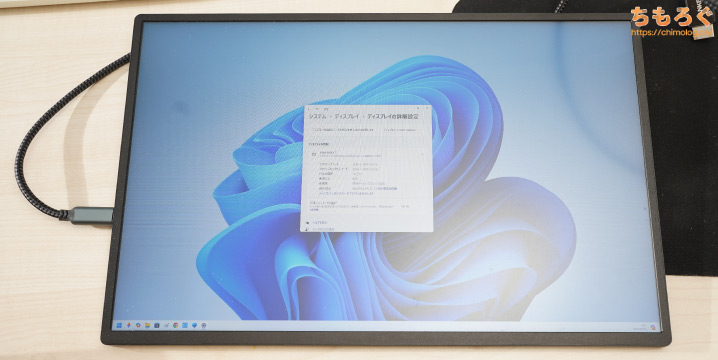
Type-C給電に対応するモバイルモニターを、Type-Cケーブル1本だけで外部ディスプレイ化できて便利です。
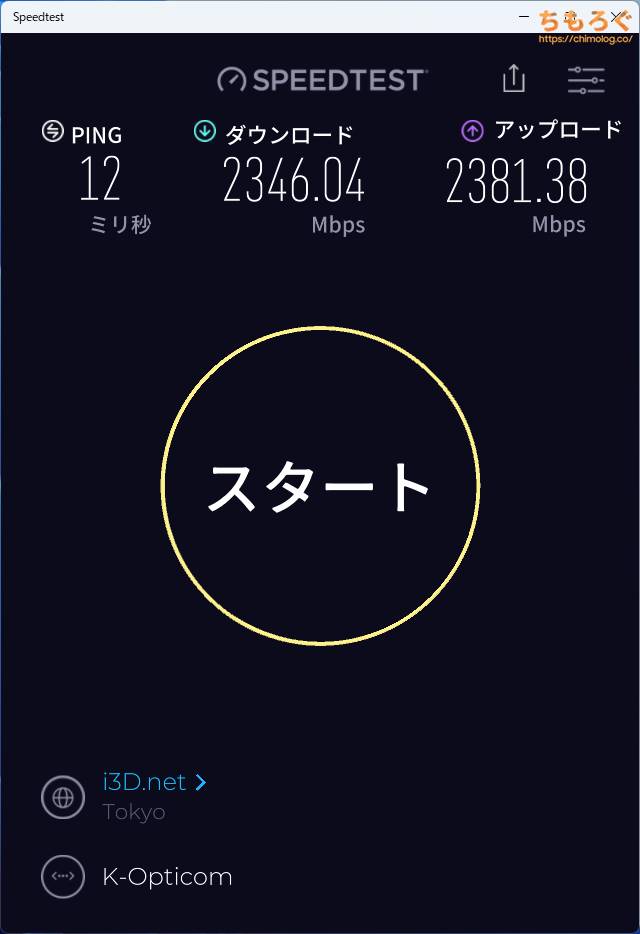
LANポートは2.5G LAN(Realtek製RTL8125BGチップ)を搭載。
10G光回線に接続して、i3D.netでテストするとダウンロードで約2350 Mbps、アップロードで約2280 Mbpsと爆速インターネットです。
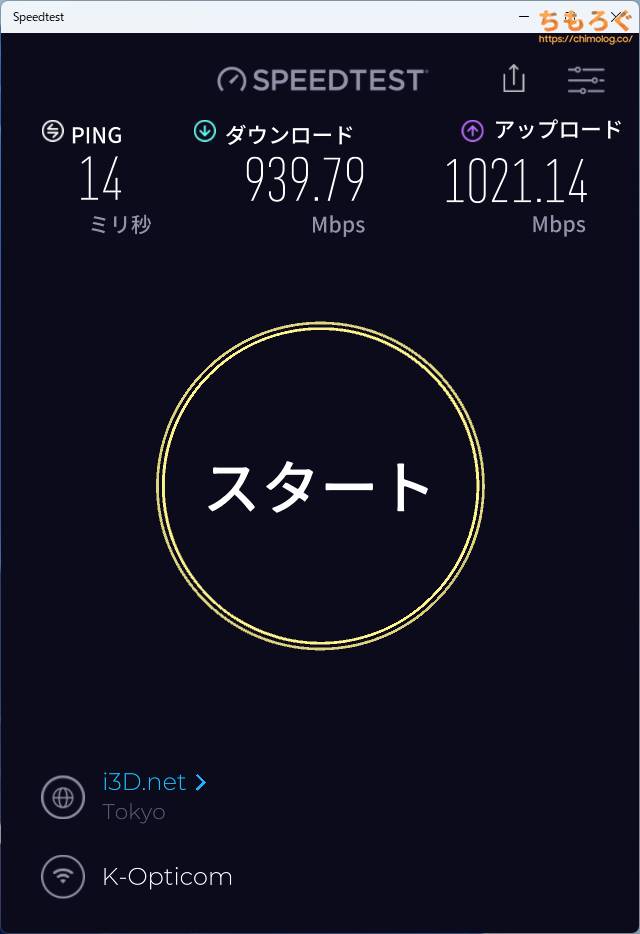
Wi-Fi(無線LAN)はMediaTek製RZ616チップ搭載で、最大2400 Mbps対応。Wi-Fi 6対応ルーターに2402 Mbpsでリンクアップでき、ダウンロードで約940 Mbps、アップロードで約1021 Mbpsでした。
理論値の5割程度にとどまるものの、有線の1G LANに匹敵するインターネット速度を無線で出せます。
GMKtec NucBox M6の分解とパーツ増設
ケースの開封

NucBox M6の開封はとてもかんたんです。まず本体を両手で鷲掴みにして、天板をメキメキと剥がします。
分解ベラを隙間に挿し込んでテコの原理で開ける方法もありますが、プラスチック製の外装にキズが付くからおすすめしません。

天板を外しました。

「PH0」規格のプラスドライバーを用意します。Wera以外のメーカーなら「精密プラスドライバー」の名前で売っています。

プラスドライバーで4箇所のネジを外します。
ネジを押し込む力が90%:ネジを回す力は10%の比率がコツです。ネジを回す方向に力を入れすぎると、ネジ山が舐めて(潰れて)しまうので注意。

2枚目のフタ(内蓋)も外れました。

2枚目のフタ(内蓋)は、ケースファンを制御する細いコネクタケーブルで基板につながっています。
コネクタをピンセットで挟んで引っこ抜いてから、内蓋を取り外します。

NucBox M6の標準搭載パーツです。

標準搭載のNVMe SSDは「Lexar SSD NM6A1」でした。放熱性を高めるヒートシンクとサーマルパッドが取り付けられています。
PCIe 3.0 x4対応のスタンダードなNVMe SSDです。
3D TLC NANDを搭載しており、格安なミニPCの標準SSDと考えれば悪くないSSDです。書き込み保証値は250 TBW(512 GB版)あります。

SODIMMメモリはCrucialブランド(Micron製)でした。標準的なメモリクロックDDR5-4800(JEDEC準拠)に対応し、2枚合わせて容量16 GBです。

M.2 SSDとSODIMMメモリの放熱を促す40 mmケースファン(型番:AF04007H05FP)です。
下位モデルのNucBox M5とまったく同じ型番のケースファンが使われています。

Wi-Fiチップは「MediaTek RZ616」でした。最大2.4 Gbpsのネットワーク速度と、Bluetooth 5.2に対応します。

有線LANチップは「Realtek RTL8125BG」でした。非常に優れた安定性に定評がある、定番の2.5G LANチップで安心です。
パーツの拡張性をチェック

標準パーツをすべて取り外した様子です。
- メモリスロット(DDR5 / SODIMM)
- メモリスロット(DDR5 / SODIMM)
- M.2スロット(2280サイズ / NVMe SSD)
- M.2スロット(2280サイズ / NVMe SSD)
メモリスロットが2枚(※使用済み)、NVMe SSD対応のM.2スロットが2本(※内1本使用済み)あります。
OS用に使用済みのM.2スロットはPCIe 3.0 x4、空いているM.2スロットがPCIe 4.0 x4対応です。
増設できるSSDが1枚に限られています。なるべく大容量のSSDを増設したいです。

「Hanye HE80 4TB」を増設してみます。別売りのM.2ヒートシンクを取り付けて、内蓋の40 mmケースファンでがっつり冷却する狙いです。

残念ながら、M.2ヒートシンクが内蓋に干渉して閉じられません・・・でした。おそらく厚み5 mmのヒートシンクが限度です。

M.2ヒートシンクを取り外せば、問題なく内蓋を閉じられます。
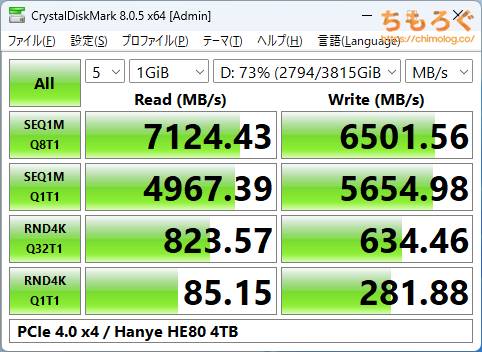
PCIe 4.0 x4接続で認識され、シーケンシャル性能は約7100 MB/s(PCIe 4.0 x4の理論値近い)です。
BIOS(UEFI)画面について解説

パソコンの電源スイッチを入れて、即座にDeleteを連打すると・・・何も起きずそのままWindowsが起動してしまいます。
いろいろな手順を試した結果、F7を長押ししたまま電源ボタンを入れるのがベストです。画面が表示されたら「Enter Setup」でBIOS(UEFI)画面に入れます。
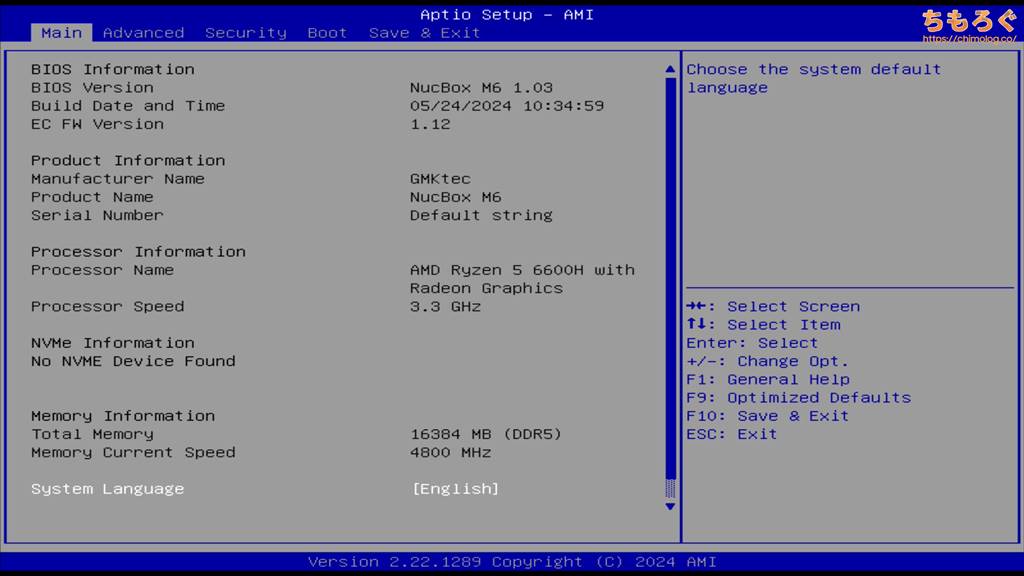
| BIOS(UEFI)レイアウト |
|---|
|
CPUの電力制限を変更する「Power Mode Select」、内蔵グラフィックスのVRAM容量(共有メモリ)を変更する「UMA Frame buffer Size」が用意されています。
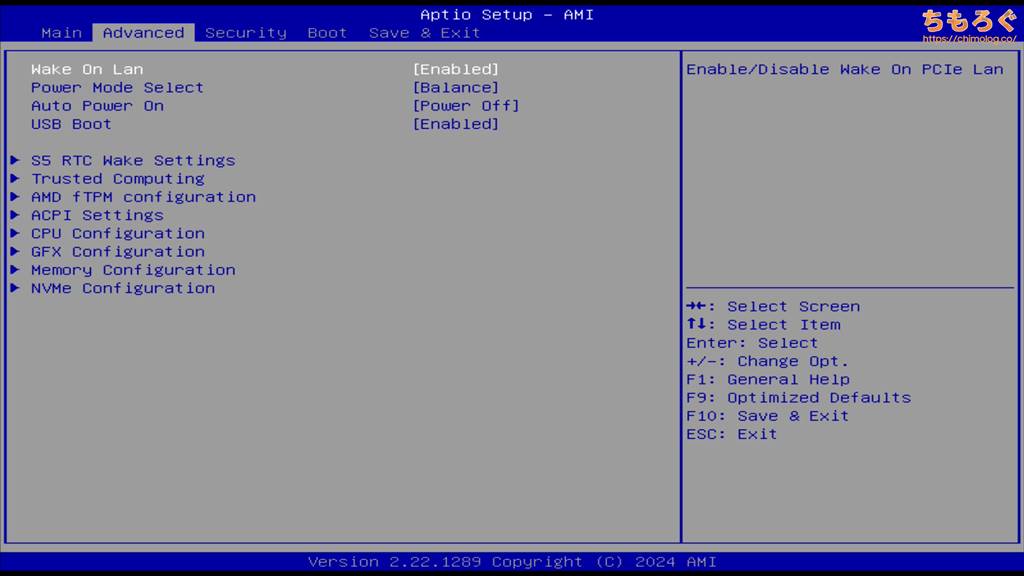
Advancedタブから、CPUの電力制限と内蔵グラフィックスのVRAM容量を変更できます。
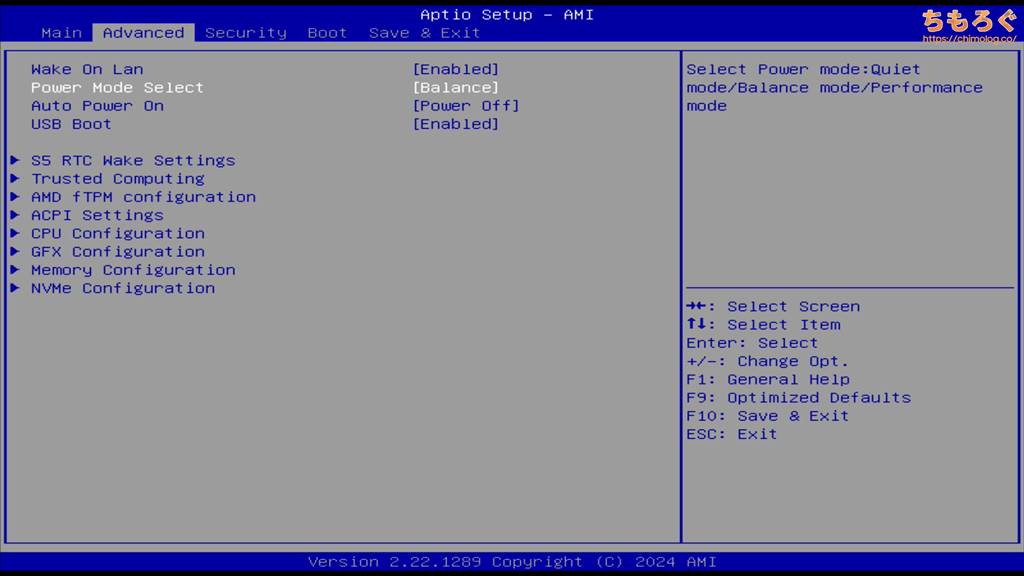
「Power Mode Select」から、CPUの電力制限を設定可能です。
- Quiet(35W)
- Balanced(50W)
- Performance(57W)
「Power Mode Select」は3段階です。
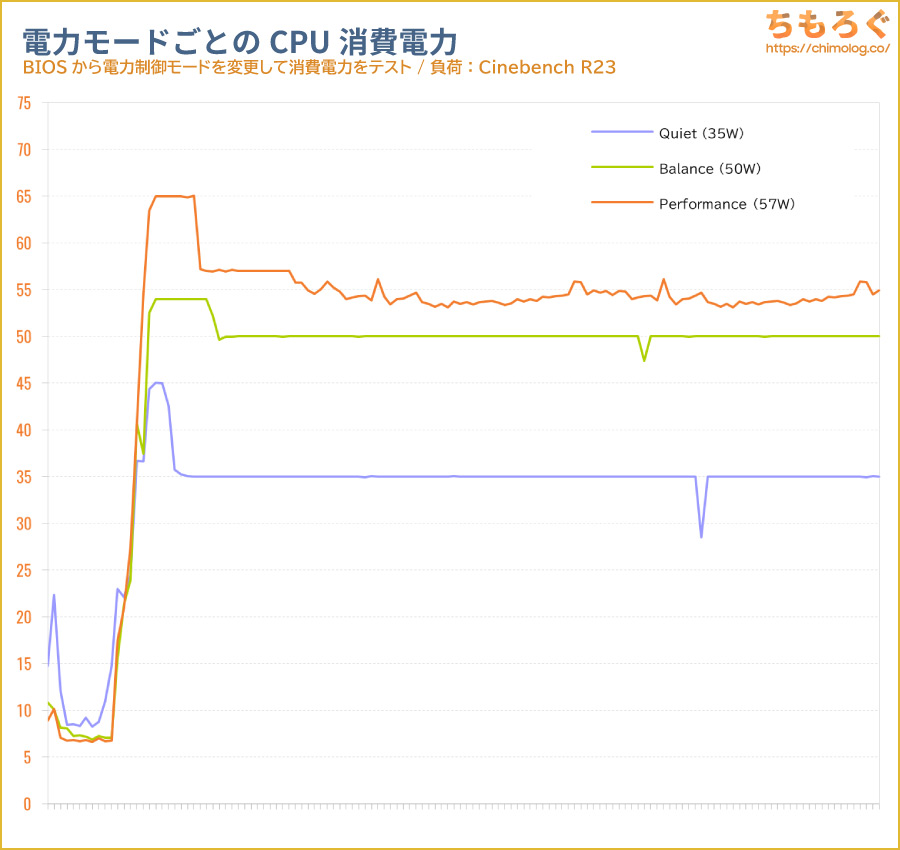
モードごとに、CPUの消費電力に制限がかかります。
- Quiet(35W)で「8832 cb」
- Balanced(50W)で「10472 cb」
- Performance(57W)で「10342 cb」
電力モードごとのマルチスレッド性能は以上のとおり。
Quietモードでファンの騒音が少しだけマシになりますが、マルチスレッド性能が約16%下がります。ちなみに体感性能はまったく同じです。
BalancedとPerformanceモードのファン騒音はあまり変わらず、性能も大差ありません。
ベンチマークの数値にこだわるなら初期設定のBalanceモードがおすすめで、静音性を重視するならQuietモードがおすすめです。
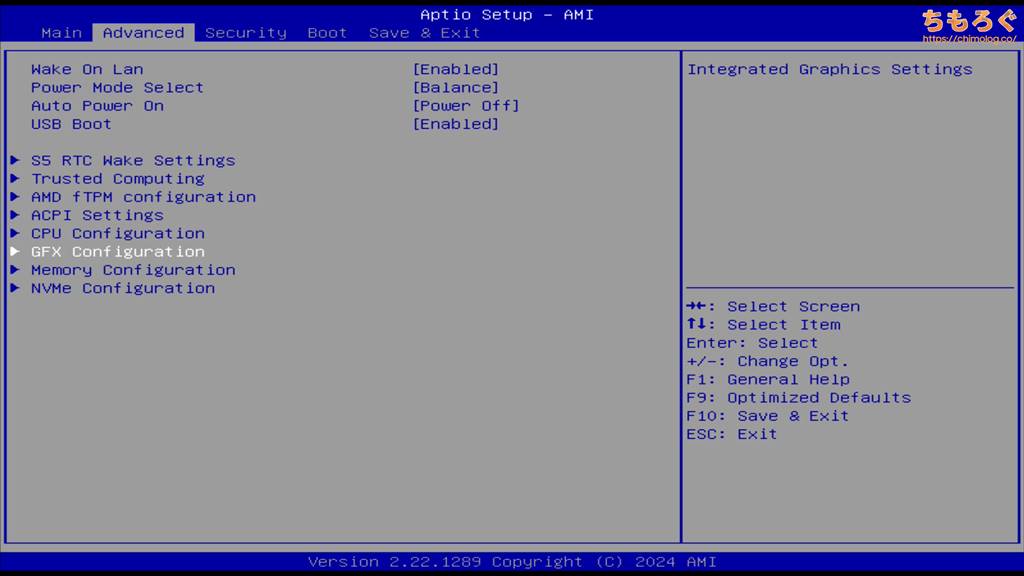
内蔵GPUのVRAM容量を変更してみます。「GFX Configuration」を開いて
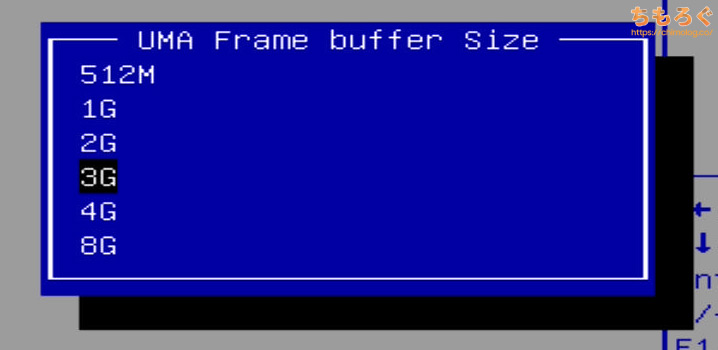
「UMA Frame buffer Size」から容量を選択できます。512 MBから最大8 GBの範囲で選べます。
VRAM容量512 MBだとさすがに少なすぎるので、容量2~3 GBあたりがおすすめ。メインメモリ容量が32 GB以上あるなら、容量4 GBを割り当てても構いません。
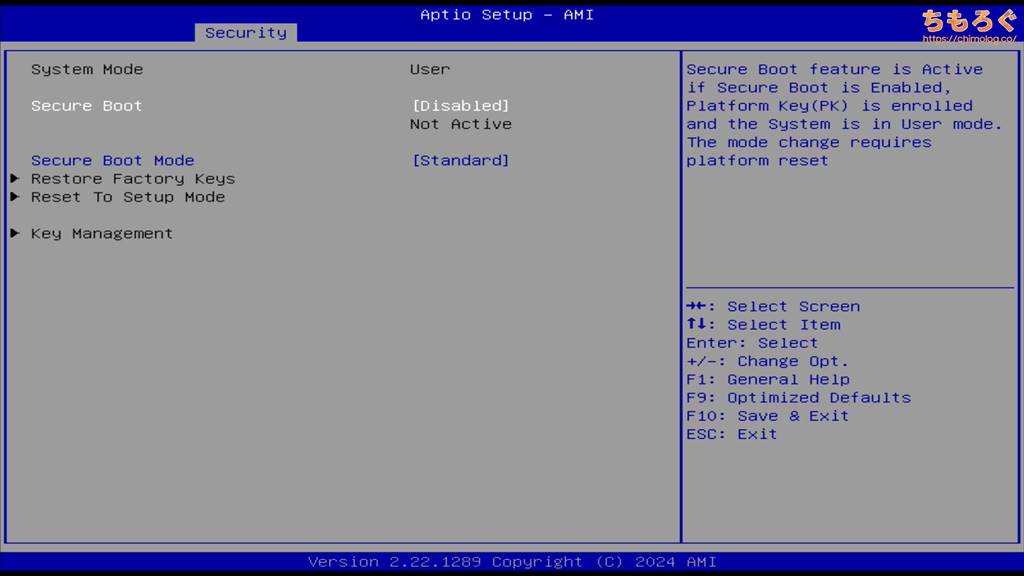
Securityタブで、Secure Bootを設定できます。
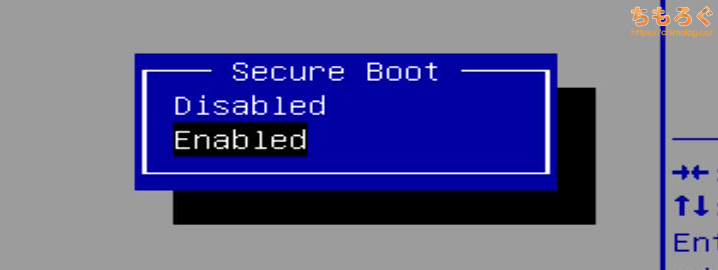
初期設定でSecure Bootは無効化済みです。
しかし、「VALORANT」など一部のゲームはSecure Bootを有効化しないと起動できません。VALORANTをプレイするなら「Enabled」に変更します。

Bootタブから、Fast Bootやブート優先順位を変更できます。初期設定のままで問題なし。
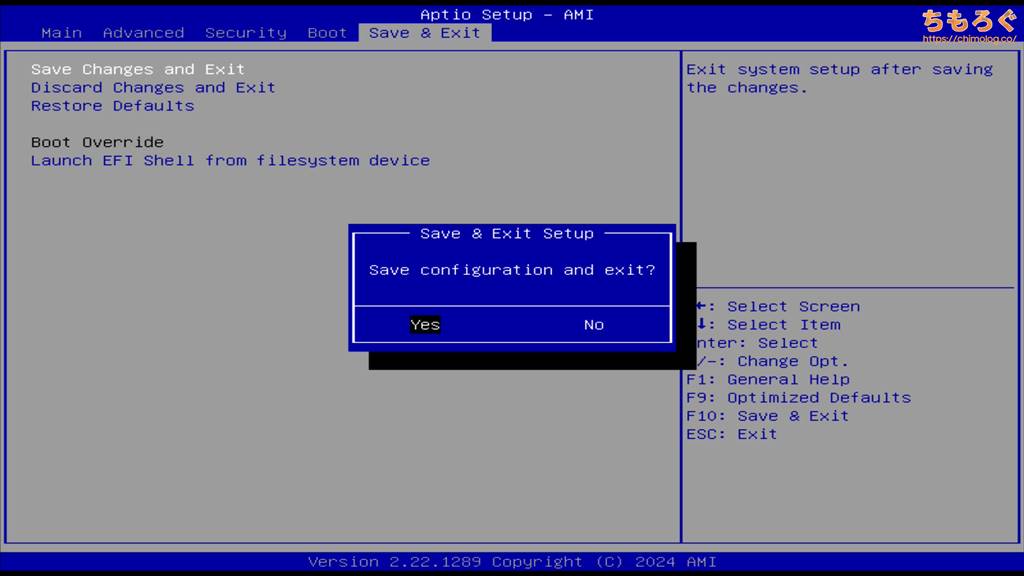
設定を終えたら、Save & Exitタブから「Save Changes and Exit」で設定完了です。
Windowsのライセンス状況
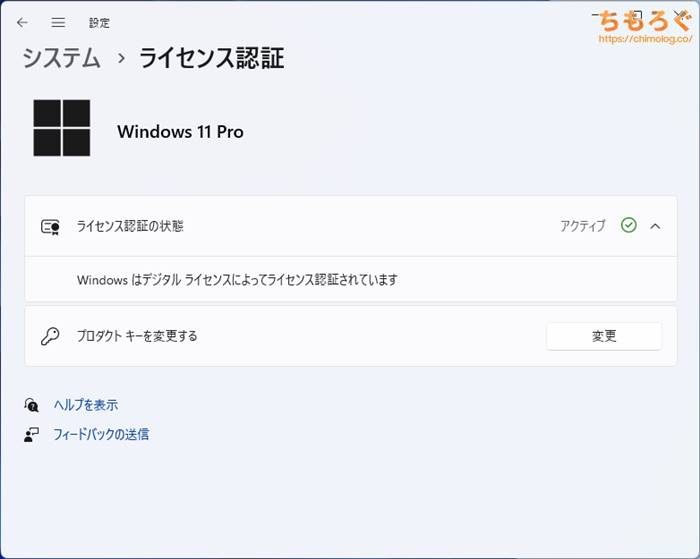
NucBox M6を起動後、インターネットに接続すると自動的に「デジタルライセンス認証」されます。
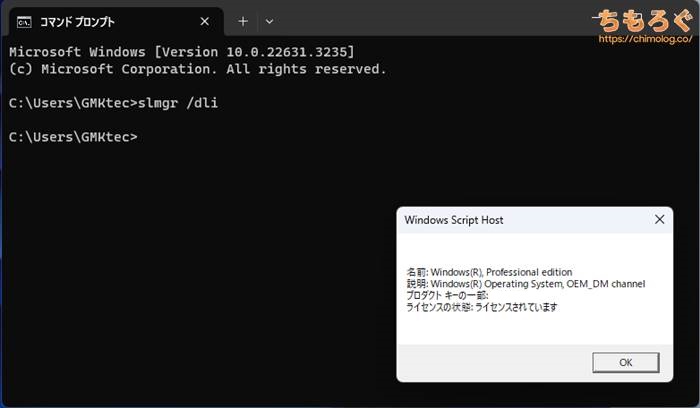
- ライセンス種別:OEM_DM channel(OEM版)
- ライセンス状況:ライセンスされています
コマンドプロンプトに「slmgr /dli」と入力して、NucBox M6のWindowsライセンスを確認しました。
結果は「OEM_DM channel」、正規のOEM版ライセンスがインストールされています。
GMKtec NucBox M6の性能をベンチマーク

「GMKtec NucBox M6」の性能をベンチマークやゲーミングで検証します。
Windowsの電源管理などを「バランス」から変更せず、初期設定のままテストしました。
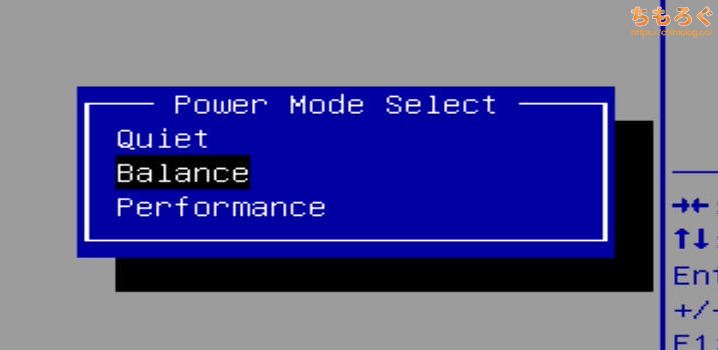
BIOS画面から設定できる電力制限も特に触らず、そのまま初期設定「Balance Mode」で検証します。
レンダリング / 3DCG系の性能
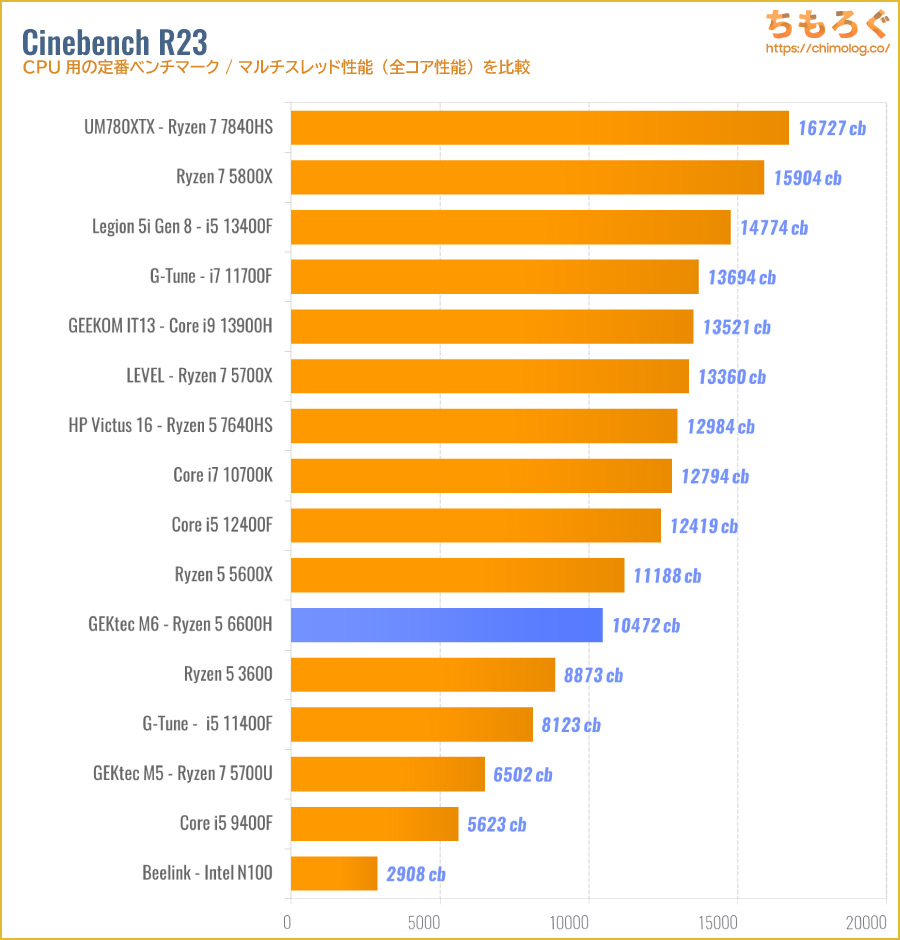
CPUの定番ベンチマーク「Cinebench R23」の比較です。
Ryzen 5 6600Hの性能はかなり優秀。デスクトップ版のRyzen 5 5600Xに迫ります。
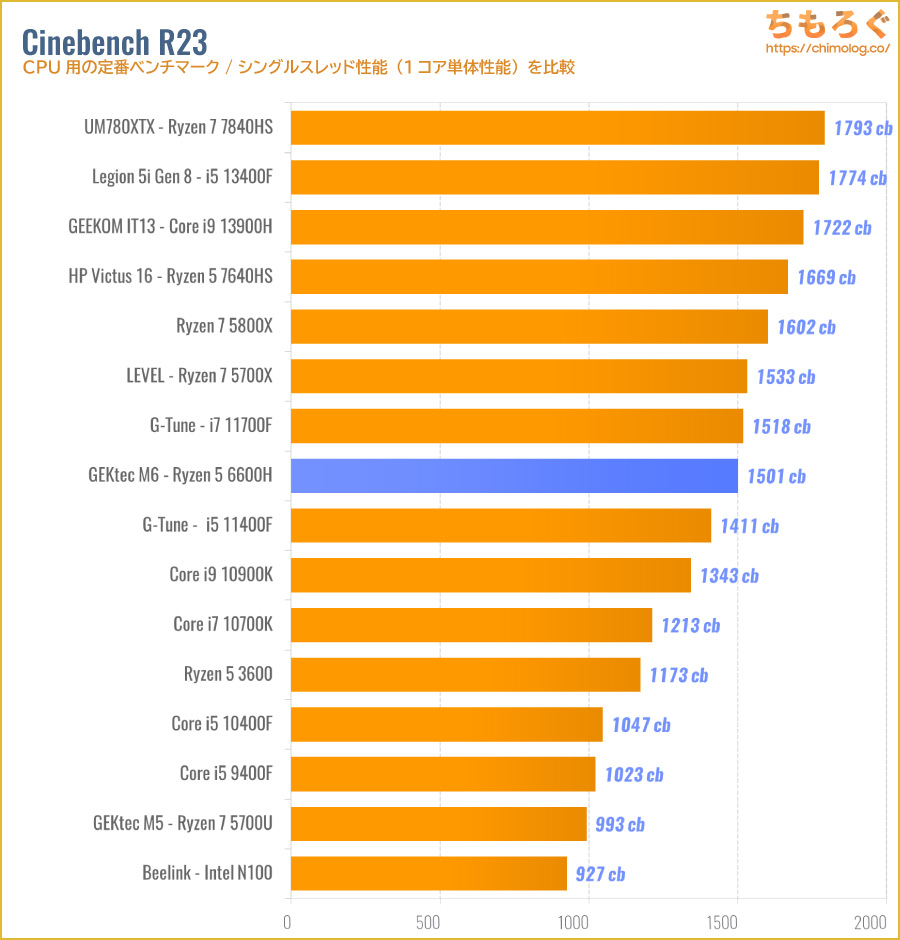
体感動作に影響が大きいシングルスレッド性能は、デスクトップ向けのCore i7 11700FやRyzen 7 5700Xに匹敵します。
以前レビューしたRyzen 7 5700U(NucBox M5)より格段にレスポンスが良いです。
右クリックでコンテキストメニューを開く、Win + Eキーでエクスプローラーを開くなど。細かいアクションの反応がかなり速いです。
複数のアプリを起動するマルチタスク時の性能も快適で、ハイエンドのデスクトップPC(Core i7 13700K等)にあと一歩の感覚まで来ています。
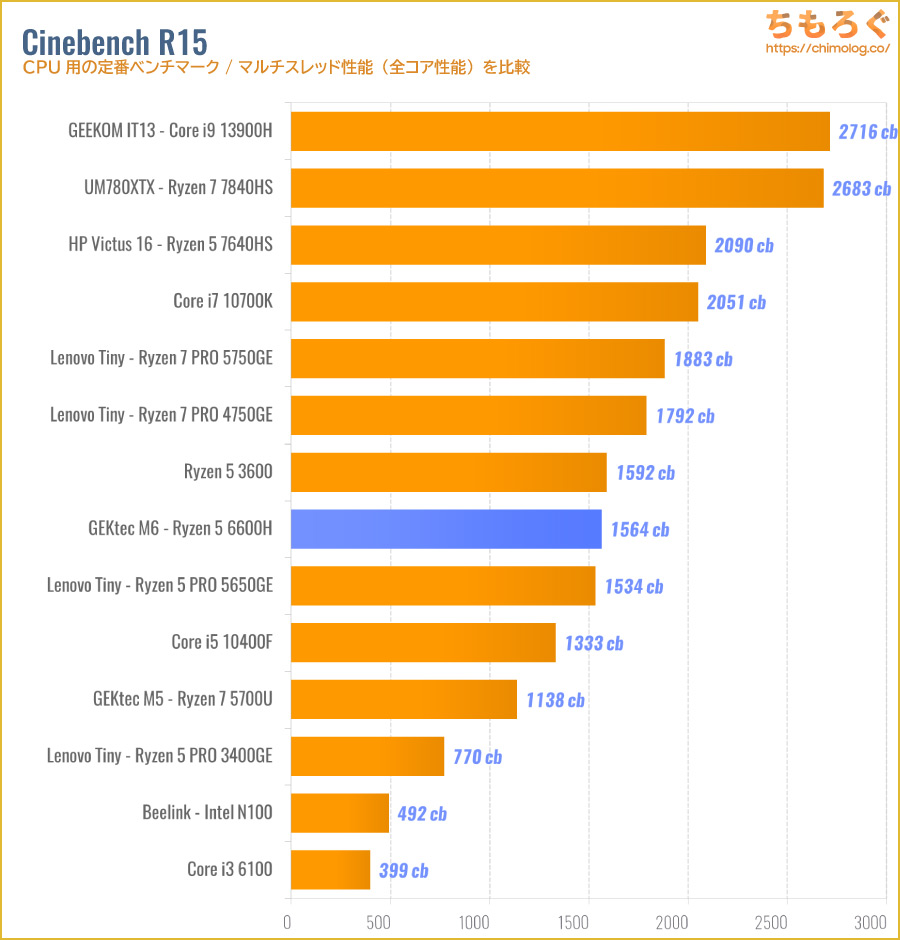
懐かしい「Cinebench R15」の結果も参考程度に掲載します。
Intel N100の3倍超え、Ryzen 7 5700Uより約40%高速、デスクトップ版のRyzen 5 3600と同等です。
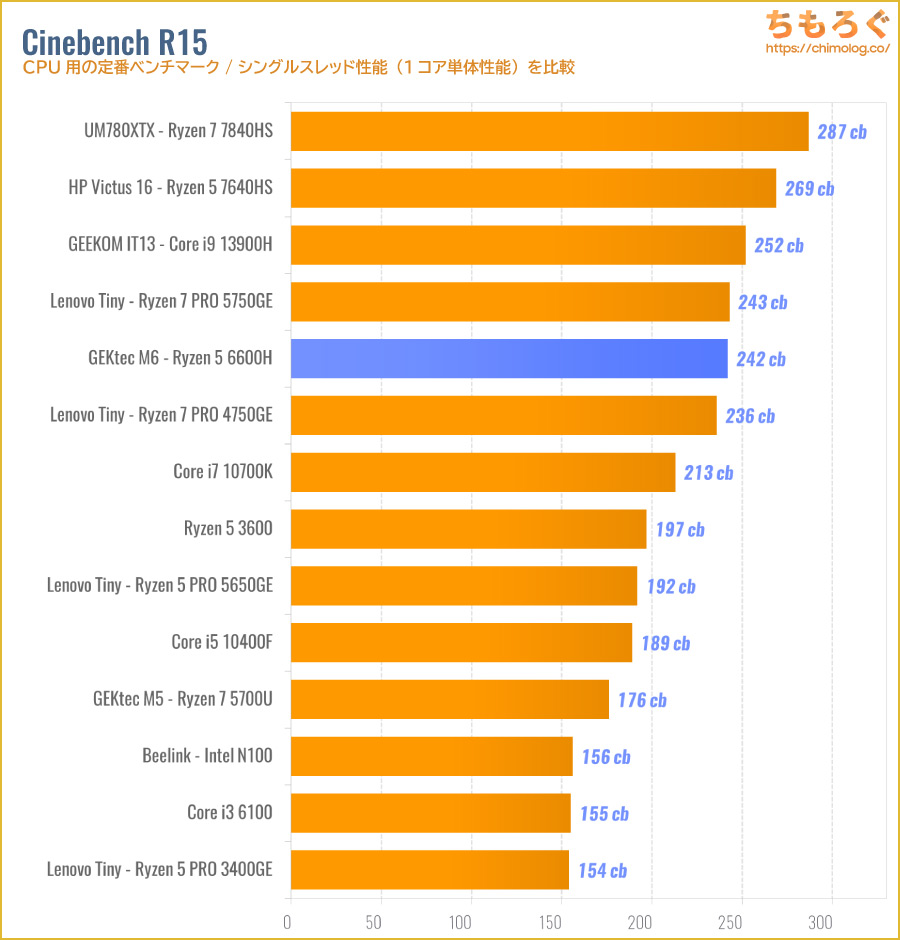
シングルスレッド性能では、Ryzen 5 3600やCore i7 10700Kを上回ります。
動画エンコード

動画エンコードは無料ソフト「Handbrake」を使って検証します。容量が約1 GBのフルHDアニメを「Fast 480p30(x264)」「Fast 1080p30(x264)」プリセットでエンコード。
| 動画エンコード※クリックで画像拡大します | |
|---|---|
| Fast 480p30 | Fast 1080p30 |
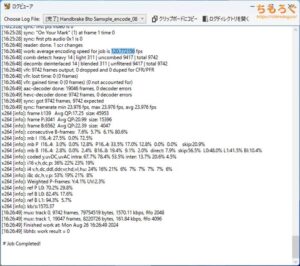 | 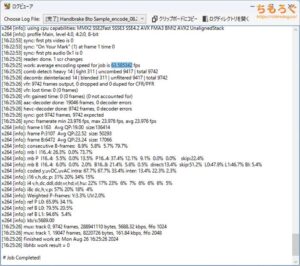 |
| 平均120.8 fps | 平均63.6 fps |
Fast 1080pが平均60 fps程度、Fast 480pが平均120 fps前後です。
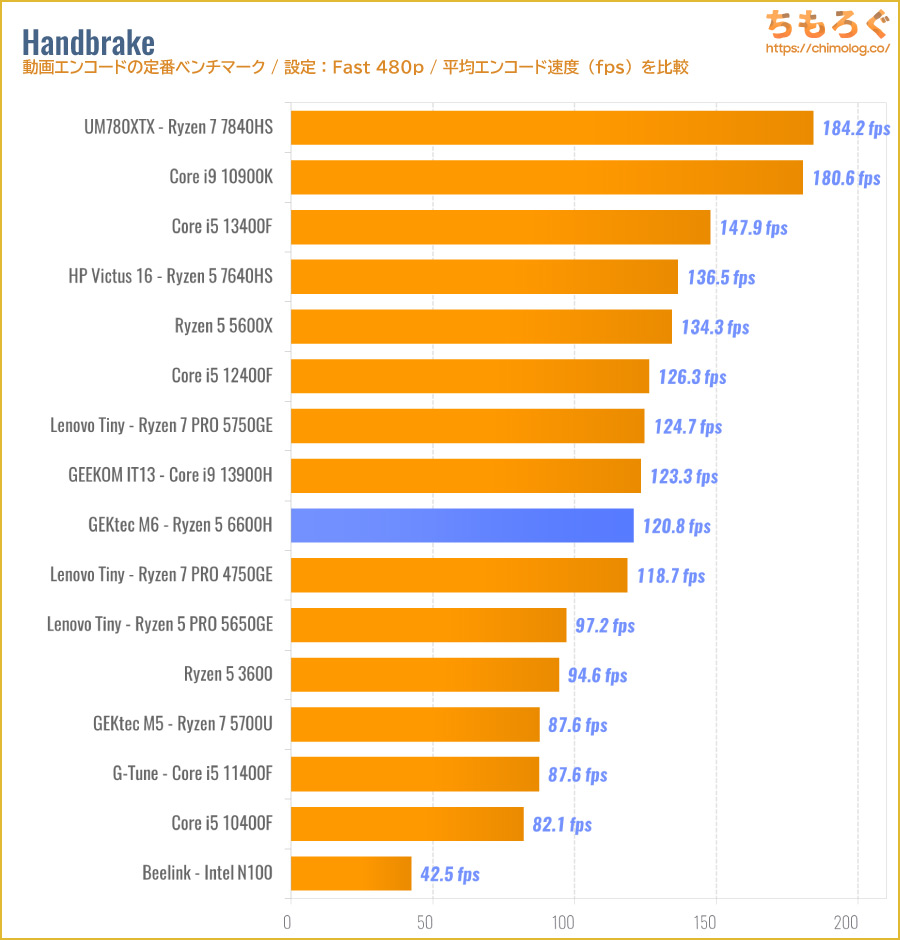
Intel N100を3倍以上、Ryzen 7 5700Uを約1.4倍近くも上回るエンコード性能を発揮します。
8コア16スレッドのRyzen 7 4750GEにすら追いつく性能です。6コア12スレッドといえど、伸びたシングルスレッド性能で旧世代の8コアに匹敵します。
Microsoft Office
| Microsoft Officeのベンチマーク | |
|---|---|
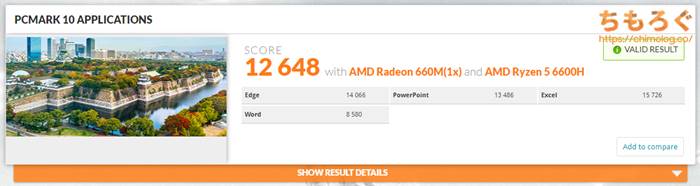 | |
| Edge | 14086 |
| Word | 8580 |
| Excel | 15726 |
| PowerPoint | 13486 |
| 総合スコア | 12648 |
PCMark 10 Pro版を使って、オフィスワークの代表例「Microsoft Office」の処理速度をチェック。
スコアの目安はPCMark 10公式いわく「4500点」です。Ryzen 5 6600Hが叩き出したスコアはどれも4500点を軽く超えていて、総合スコアは12648点です。
下位モデルのNucBox M5(Ryzen 7 5700U)が9057点だったため、軽く1.4倍も高性能です。
参考までに、ThinkCentre Tiny Gen2(Ryzen 7 5750GE)は約12600点、MINISFORUM UM780 XTX(Ryzen 7 7840HS)が約13300点でした。
写真編集(Photoshop)

写真編集は「Adobe Photoshop」で処理速度をテスト。Puget Systems社が配布しているベンチマーク用のバッチファイルを使い、実際にPhotoshopを動かして性能をスコア化します。
| マシン | GMKtec NucBox M6 | GMKtec NucBox M5 |
|---|---|---|
| CPU | Ryzen 5 6600H | Ryzen 7 5700U |
| GPU | Radeon 660M | Radeon RX Vega 8 |
| RAM | 16 GBDDR5-4800 | 16 GBDDR4-3200 |
| 総合スコア | 820 | 581 |
| 一般処理のスコア | 82.2 | 49.6 |
| フィルタ系のスコア | 95.0 | 69.3 |
| GPUスコア | 69.0 | 46.9 |
Ryzen 5 6600HのPhotoshopスコアは「820点」です。Photoshopの基本的なタスクをサクサクと処理できる性能です。
ただし、高解像度のRAW写真を入れるとメインメモリの容量がカツカツで処理が遅くなる場合があります。
Ryzen 7 5700Uと比較して、約1.4倍も高性能です。

ビデオチャット(VC)の処理速度
PCMark 10の「Video Conference(ビデオ会議)」モードを使って、ビデオチャットの快適さをテストしました。

| PCMark 10でテスト | |
|---|---|
| 総合スコア | 87765000点以上ならOK |
| ビデオチャットの快適度 | 29.89 /30.00 fps |
結果は8776点で、5000点以上を余裕でクリア。複数人とビデオチャットを同時に行った場合の、映像のスムーズさ(フレームレート)はほぼ30 fpsで、上限の30 fpsに迫ります。ビデオ通話は余裕で動きます。
内蔵GPU「Radeon 660M」の性能
Ryzen 5 6600Hの内蔵グラフィックスは「Radeon 660M(384コア)」です。モバイル向けのRadeon Graphicsとして、ざっくり1世代前の内蔵GPUを搭載しています。
384シェーダーを備え、動作クロックは最大1900 MHzです。
- Iris Xe Graphics 96EU:最大1500 MHz(768シェーダー)
- Radeon RX Vega 8:最大1900 MHz(512シェーダー)
- Radeon 660M Graphics:最大1900 MHz(384シェーダー)
- Radeon 780M Graphics:最大2700 MHz(768シェーダー)
下位モデルの「NucBox M5」に入っているRadeon RX Vega 8と比較して、動作クロックが同じままシェーダー数が25%も減っています。
一見すると性能が悪化しそうに思えて、NucBox M6はDDR5-4800メモリ搭載だから意外とパワフルなゲーム性能です。ベンチマークで比較してみましょう。
定番ベンチマークで性能比較
ゲーミングPC向けの高負荷ベンチマーク「FireStrike」の結果です。GPUの性能を示すGPUスコアが4829点で、Radeon Vega 8を約1.4倍上回ります。
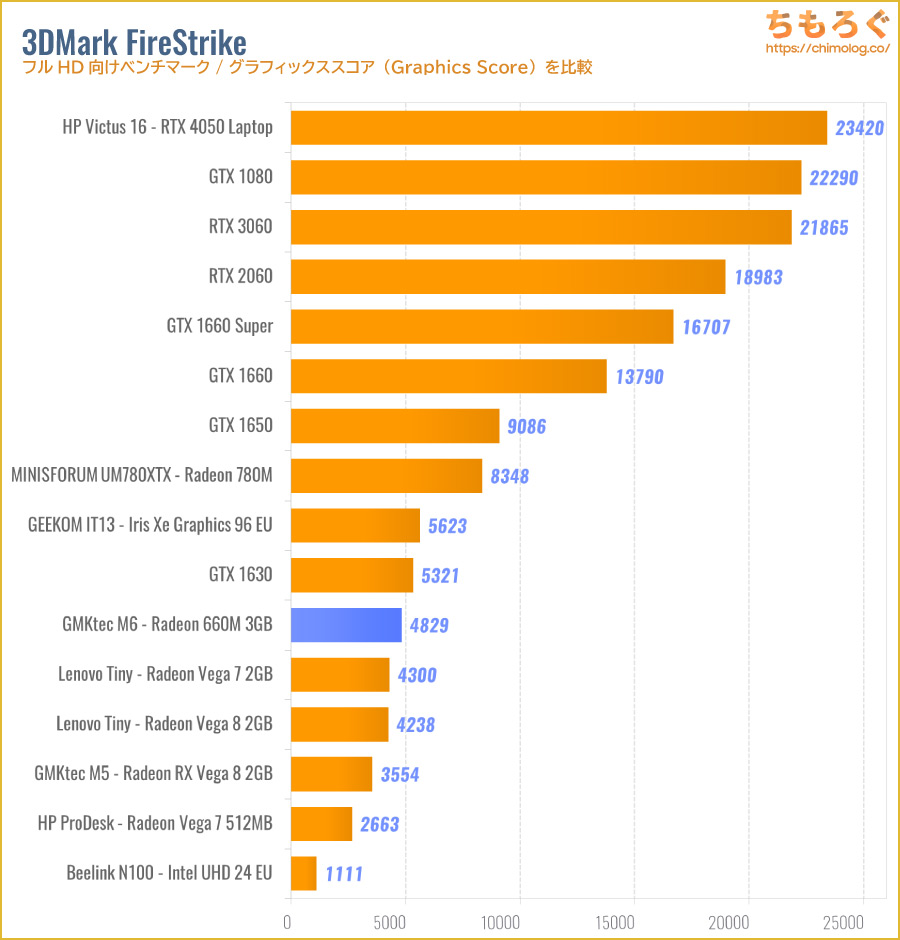
「FireStrike」のスコアで他のグラフィックボードを比較してみた。
1世代前のRadeon Vega 7 / 8よりコア数(シェーダー数)が減っても、GPUクロックの安定性向上や、DDR5メモリの効果で性能アップを可能にします。
外付けグラフィックボードのGTX 1630にあと一歩で迫るレベルの性能です。
やや負荷の軽い「Night Raid」の結果です。GPUスコアは19705点で、負荷の軽いマイクラやVALORANT程度なら快適に動かせそうです。
マルチプラットフォーム対応のGPUベンチマーク「Wild Life」の結果は、GPUスコアが9819点でした。
「FF14:暁月のフィナーレ」を標準品質(デスクトップPC)モードでテスト。スコアは7236点でした。
実際にゲームをプレイして性能をテスト
| Apex Legends 射撃訓練場でテスト | |
|---|---|
 | |
| フルHD (中設定) | 平均:27.1 fps (下位1%:14.1 fps) |
| フルHD (低設定) | 平均:39.4 fps (下位1%:17.7 fps) |
Apex Legendsは中設定で平均30 fpsすら超えず、低設定でようやく平均40 fpsに。Apex Legendsはちょっと厳しい感じです。
| オーバーウォッチ2 マップ「KING’S ROW(4 vs 4)」で撃ち合い | |
|---|---|
 | |
| フルHD (ノーマル設定 + 100%) | 平均:57.3 fps (下位1%:35.2 fps) |
オーバーウォッチ2はノーマル設定(レンダリング100%)でテスト。フルHDで平均57 fpsでした。
| VALORANT マップ「トレーニングエリア」でテスト | |
|---|---|
 | |
| フルHD (最高設定 + MSAA x4) | 平均:79.4 fps (下位1%:59.0 fps) |
| フルHD (最高設定 + MSAA x2) | 平均:99.0 fps (下位1%:82.0 fps) |
VALORANTは最高設定で平均79 fps、MSAAをx2に下げると平均99 fpsでした。普通にプレイ可能です。
| 原神(Genshin Impact) マップ「神に捨てられた殿閣」でテスト | |
|---|---|
 | |
| フルHD (プリセット:高) | 平均:27.6 fps (下位1%:22.3 fps) |
| フルHD (プリセット:中) | 平均:40.3 fps (下位1%:30.7 fps) |
| フルHD (プリセット:低) | 平均:51.2 fps (下位1%:33.8 fps) |
原神はマップ「神に捨てられた殿閣」にてテスト。フルHD(プリセット:高)で平均28 fps、フルHD(プリセット:中)で平均40 fpsでした。
プリセット:低まで妥協すれば、普通にデイリークエストをこなせる動作です。マップ負荷が低い秘境周回は不便しませんでした。
| 崩壊スターレイル マップ「星槎海中枢」でテスト | |
|---|---|
 | |
| フルHD (プリセット:高) | 平均:23.5 fps (下位1%:17.5 fps) |
| フルHD (プリセット:中) | 平均:34.4 fps (下位1%:21.3 fps) |
| フルHD (プリセット:低) | 平均:59.5 fps (下位1%:47.8 fps) |
崩壊スターレイルはマップ「星槎海中枢」にてテスト。フルHD(プリセット:高)で平均24 fps、フルHD(プリセット:中)で平均34 fpsでした。
プリセット:低なら平均60 fpsに。実際のゲームプレイはターン制バトルが多くを占めるため、実用上の使用感はなおさら問題ないです。
| マインクラフト 「PORTAL PIONEERS RTX」でテスト | |
|---|---|
 | |
| フルHD (32チャンク + バニラ) | 平均:72.9 fps (下位1%:47.1 fps) |
| フルHD (16チャンク + バニラ) | 平均:116.3 fps (下位1%:68.1 fps) |
マインクラフト(Bedrock Edition)は、フルHD(32チャンク描写)で平均73 fps、フルHD(16チャンク描写)で平均116 fpsです。
| ストリートファイター6 「LUKE vs RYU」でテスト | |
|---|---|
 | |
| フルHD (NORMAL設定) | 平均:28.5 fps (下位1%:23.8 fps) |
| フルHD (LOW設定) | 平均:50.9 fps (下位1%:36.6 fps) |
ストリートファイター6(FIGHTING GROUNDモード:60 fps上限)は、フルHD(NORMAL設定)で平均29 fps、フルHD(LOW設定)で平均51 fpsです。
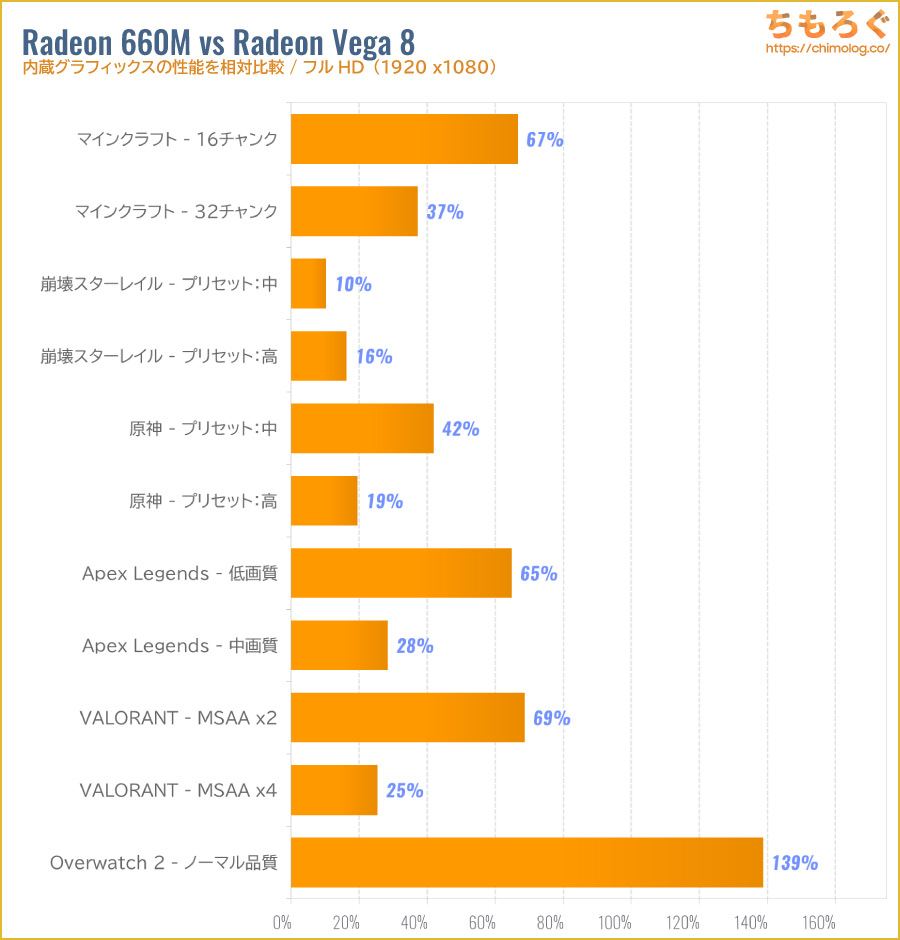
Radeon 660M(384コア)のゲーミング性能はそこそこ良いです。
Radeon RX Vega 8(512コア)と比較して、平均ゲーミング性能で約10~140%(2.4倍)も高性能に。
グラフィック設定を下げた軽量ゲーミングで特に性能アップ幅が大きく、オーバーウォッチ2で約2.4倍も性能が上がっています。

GMKtec NucBox M6の温度と騒音
動作温度をチェック
| ベンチマーク中のCPU温度 ※CPUに100%の負荷がかかった状態 |
|---|
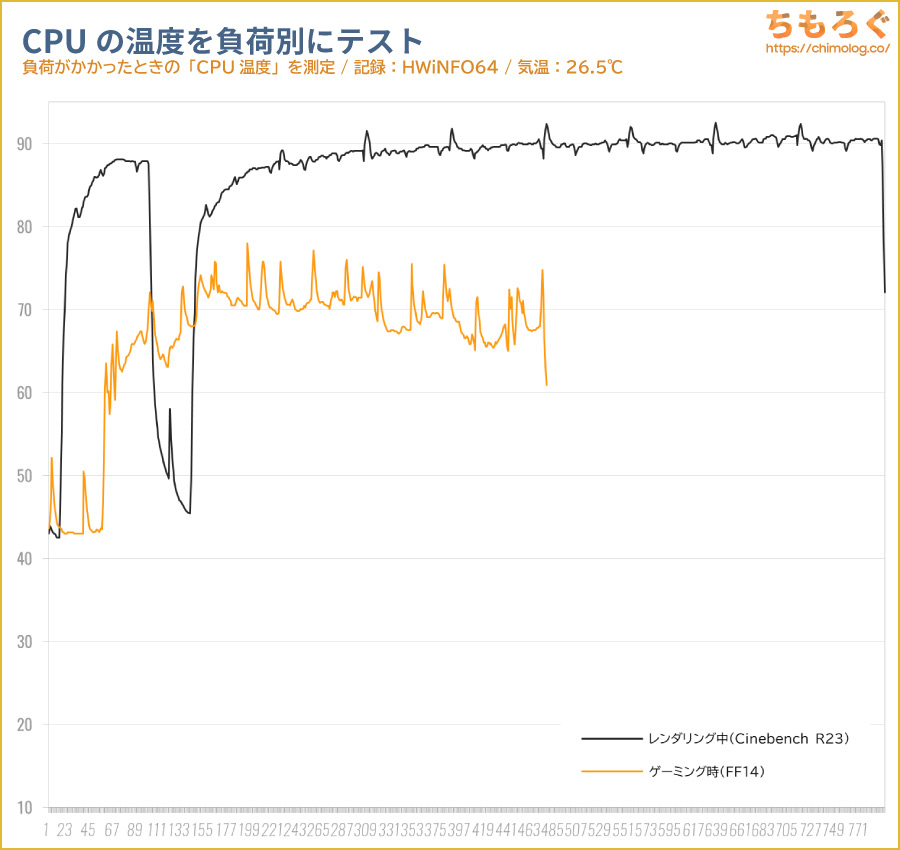 |
|
CPUに100%の負荷がかかるCinebench R23ベンチマーク中のCPU温度は最大で92.5℃、平均85.6℃です。
内蔵グラフィックスにも負荷がかかるFF14ベンチマークでは、最大78℃、平均67.2℃です。
まるでノートパソコン並の発熱で、ファンの動作音も大きめです。容量わずか0.85リットルの超小型筐体で約50 Wもの熱を出し切るのはやや苦戦気味。
| 負荷時の電力制御 ※クリックで画像拡大します | |
|---|---|
| CPU側 | 内蔵GPU側 |
 | 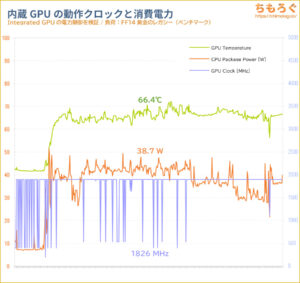 |
|
|
NucBox M6の電力制御をチェック。CPUクロックは一貫して3950 MHz前後でかなり安定しています。サーマルスロットリングも発生しません。
途中でグラフが凹んでいるのは、Cinebench R23をうっかり単発モードでテストしたからです。その後の連続負荷でグラフがほとんど凹まず一直線で推移します。
内蔵GPUのクロックは平均1900 MHz前後で安定しており、Radeon 660Mの既定値上限クロックで動作しています。
NucBox M6は安定した電力制御を備え、ハードウェア設計も(ファンの騒音を除けば)大きな問題はないでしょう。

サーモグラフィーカメラで負荷時の放熱をチェック。側面のスリットから吸い込んで、背面(リアパネル)にある大きな排気口から勢いよく熱風を吹き出しています。

背面(リアパネル)側に、大きな排気口があります。ファンヒーターのような暖かい風が吹き出していて、冬場は手元の暖房代わりに使えます。

高負荷時のケース内部温度をチェック。もっとも熱いエリアで67℃前後です。
M.2スロット周辺がやや熱を持ちやすいようなので、M.2 SSDを増設するときは薄型のヒートシンクをおすすめします。
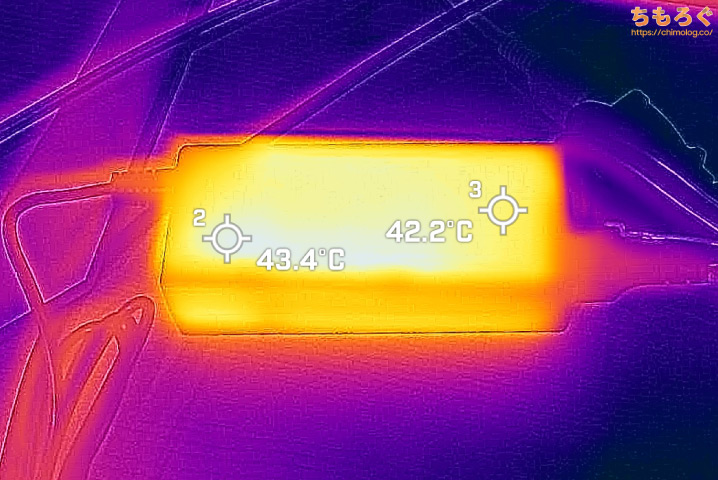
ACアダプターは連続負荷時でもせいぜい40℃台半ばにとどまります。
静音性能を騒音計で検証

| 動作音(騒音)をテスト (本体から50 cmの距離で測定) | ||
|---|---|---|
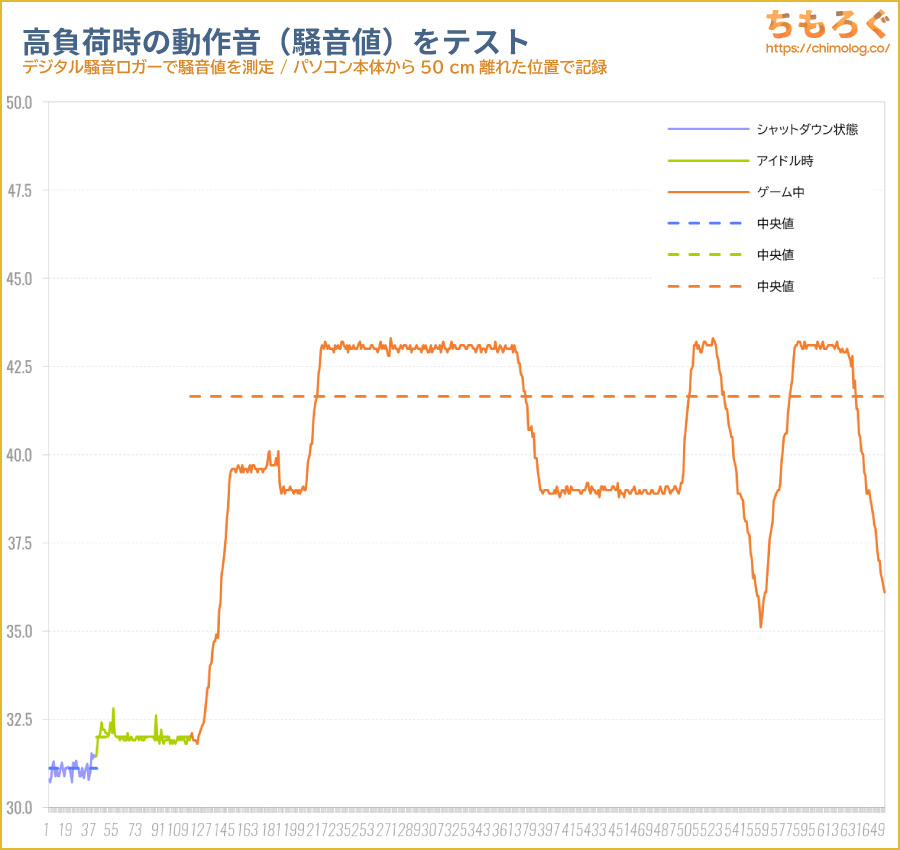 | ||
| シャットダウン (電源オフ時) | インターネット (Youtubeを表示) | ゲームプレイ中 (FF14:暁月ベンチ) |
| 31.1 dB | 32.0 dB | 41.7 dB |
校正済みのデジタル騒音メーターを使って「GMKtec NucBox M6」の動作音(騒音レベル)を、シーン別に測定しました。それぞれの測定結果は中央値です。
動作音の比較(ゲーム中)
| 騒音値(dBA) | 評価 | 目安 |
|---|---|---|
| 30 ~ 32.49 | 極めて静か | 耳を近づければ聞こえるレベル |
| 32.5 ~ 34.9 | 静か | ファンが回っているのが分かる |
| 35 ~ 39.9 | やや静か | 扇風機を「小」で回したくらい |
| 40 ~ 42.49 | 普通 | エアコンよりは静かな音 |
| 42.5 ~ 44.99 | やや騒音 | エアコンの動作音に近い |
| 45 ~ 50 | 騒がしい | 扇風機を「中~大」で回した音 |
| 50 ~ | うるさい・・・ | 換気扇を全力で回した音 |
これは・・・静音性がイマイチなミニPCです。
やはり消費電力50 WのRyzen 5 6600Hを静かに冷やそうとするのは、少々無理がある小ささです。
ブラウジングやオフィスワーク程度であれば、それなりに静かな状態を保ちますが、Windowsアップデートやゲーム起動時のシェーダーコンパイルなど。
いわゆる重たい処理で「シューーー」とファンの騒音がよく聞こえます。テストで測定された41.7 dB(中央値)は「普通(40~42.9 dB)」に分類されます。
BIOS設定から「Quietモード」を有効化すると、39 dB前後(やや静か)まで抑えられます。
Cinebench R23のスコアが1割ほど減るものの、体感性能(シングルスレッド)はほとんど変わらず維持できるので、個人的に「Quietモード」をおすすめしたいです。
コンセント経由の消費電力をテスト
| 消費電力 (ACアダプター接続時) | ||
|---|---|---|
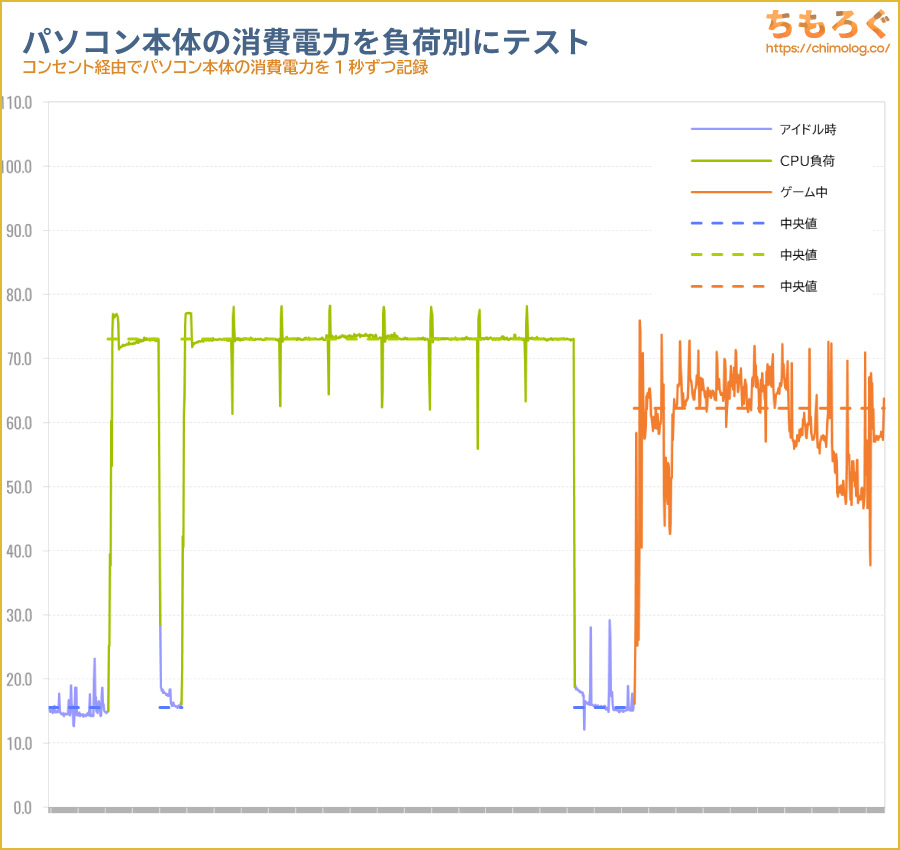 | ||
| アイドル時 (デスクトップ画面) | CPU負荷 (Cinebench R23) | ゲームプレイ中 (FF14ベンチ) |
| 14~19 W | 72~75 W | 58~72 W |
ACアダプター接続時の消費電力はアイドル時でおよそ16 W前後、Cinebench R23でCPUに負荷をかけて73 W前後ほど。
ゲームプレイ(内蔵GPU)時の消費電力が62 W前後です。
なお、USB Type-CでUSB PD(最大15 W)を使ったり、ポータブルSSDを挿し込むと追加で20 Wほど増える場合があります。
まとめ:差額10%で性能が1.4~1.5倍【コスパ凄】

「GMKtec NucBox M6」のデメリットと弱点
- 重量級ゲーミングは厳しい
- ゲームは設定を妥協する前提
- SATA SSDを増設できない
- 動作音がやや大きい
- SDカードスロットなし
- 物足りない拡張性
- メーカー保証1年
「GMKtec NucBox M6」のメリットと強み
- Ryzen 5 6600H(6コア12スレッド)
- Intel N100より明らかに快適
- 軽量ゲーミングなら可能
- オフィス用途に十分な性能
- 手のひらサイズで置き場に困らない
- 充実したインターフェイス
- USB 40 Gbps(USB PD対応)
- デュアル2.5G LANポート
- VESA変換マウントキット付属
- M.2 SSDにヒートシンク搭載
- 消費電力が少ない
- Windows 11 Pro(OEM版)
NucBox M6は約10%の追加料金で、おおむね1.4~1.5倍の性能を提供してくれる「隠されたコスパつよつよミニPC」です。
性能的に見て、NucBox M5(Ryzen 7 5700U)より売れてておかしくないものの、実際は10分の1くらいしか売れていません。
なぜなら、M5は8コア16スレッドが4万円切りで、今回レビューしたM6は10%の値段アップで6コア12スレッドだからです。
普通の感覚なら6コアより8コアの方が高性能だと思います。しかし実際に動かしてみると、オフィスワークから軽いゲーミングまで、ほとんどの用途で6コアのRyzen 5 6600Hが勝ちます。
コア数が2個減っても、1.5世代も新しい「Zen3+」コアを備え、1世代新しい「Radeon 660M」を搭載。さらにDDR5-4800メモリまで使っているから、グラフィック性能がさらに向上。

型番が1桁違っただけで、中身はまったくの別物です。
特にシングルスレッド性能が約1.5倍も上がったおかげで、ミドルクラスのデスクトップPCに近いレスポンスです。1日にパソコンを使う時間が長い人ほど「M6」の方が満足度が高くなります。

1日にそんなに長くパソコンを使わない、サブPCやゲームサーバー目的、とにかく予算重視なら「NucBox M5」を。

ちょっと予算をオーバーしてもいいから、体感レスポンスを重視したい、軽量なゲーミング性能も欲しいなら「NucBox M6」がおすすめです。
以上「GMKtec NucBox M6レビュー:5000円の差額でRyzen 5 6600H(Zen3+世代)の価値はある?」でした。


メーカー保証を6ヶ月延長【無料】

- GMKtec NucBox M6(楽天市場店)
GMKtec楽天市場店で購入し、商品レビューを書き込むと、無料でメーカー保証が6ヶ月延長されるそうです。
20%OFFクーポン※と、楽天ポイント還元(7.7%)を合わせればAmazonとほぼ同じ価格を狙えます。
個人的にちょっと手間に感じたので普通にAmazonで買いましたが、楽天圏ユーザーなら検討の余地あり。
ミニPCのおすすめレビュー記事







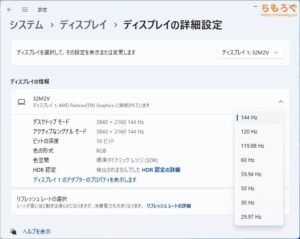
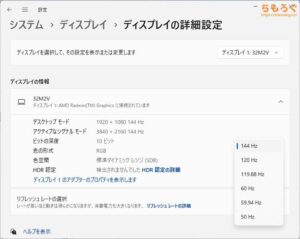
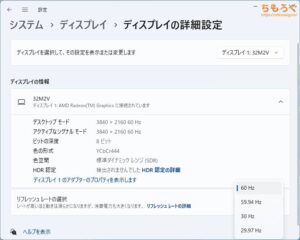
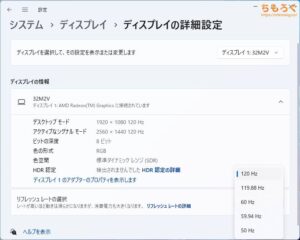
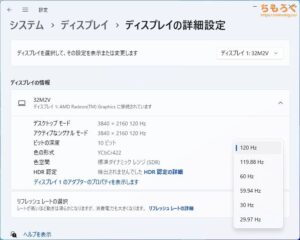
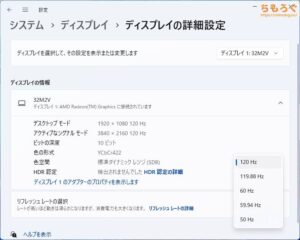

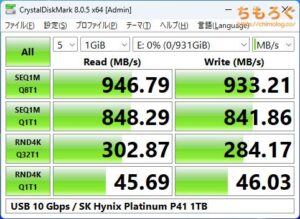







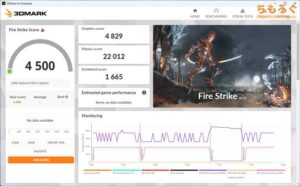
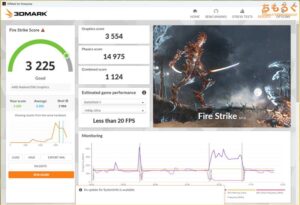
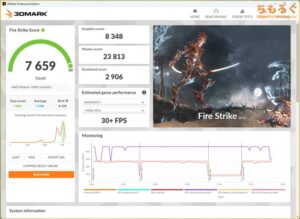

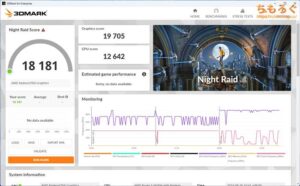
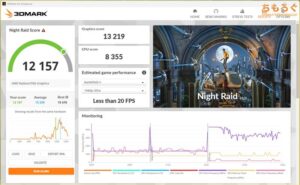
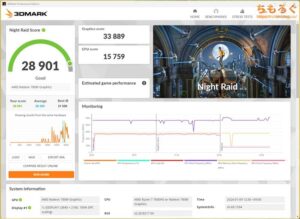
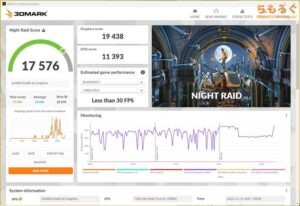
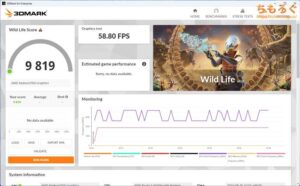
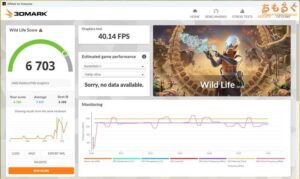




























 おすすめゲーミングPC:7選
おすすめゲーミングPC:7選 ゲーミングモニターおすすめ:7選
ゲーミングモニターおすすめ:7選 【PS5】おすすめゲーミングモニター
【PS5】おすすめゲーミングモニター NEXTGEAR 7800X3Dの実機レビュー
NEXTGEAR 7800X3Dの実機レビュー LEVEL∞の実機レビュー
LEVEL∞の実機レビュー GALLERIAの実機レビュー
GALLERIAの実機レビュー 【予算10万円】自作PCプラン解説
【予算10万円】自作PCプラン解説 おすすめグラボ:7選
おすすめグラボ:7選 おすすめのSSD:10選
おすすめのSSD:10選 おすすめの電源ユニット10選
おすすめの電源ユニット10選

 「ドスパラ」でおすすめなゲーミングPC
「ドスパラ」でおすすめなゲーミングPC

 やかもちのTwitterアカ
やかもちのTwitterアカ



USBからも給電できるミニPCを探してるPC初心者なんですけど、このレベルの消費電力だと無理ですか?
USB PDってのがあるってのは調べたんですけど、「PCからモニターへ給電する」のも「USBでノートやミニPCに給電する」のもPDの機能なんでしょうか。(PCからすると)前者は出力で後者は入力になるはずなので、同じ機能なのかどうか、その辺がこんがらがってるので、何か勘違いしてる気もしますが……。
末尾がUのryzenは消費電力が15WなのでUSBから給電できるって理解でいいんでしょうか?
USB PDでパソコン本体を動かせる場合は、スペック表にデカデカと「できる」と書いてある場合がほとんどです。たとえばMINISFORUM UM780 XTXがそうですね。
ただ単にUSB 4(USB PD / DP Alt Mode)としか書いてない場合は、基本的にパソコン本体を動かすのは無理だと考えたほうが無難です。
GMKtec 5700Uと6600Hも、Type-Cケーブル1本で動作は出来ないように見えます。電源ボタンを押しても何も起きなかったです。
返信ありがとうございます!
アダプタなくせるなら更に省スペースだなと思っていたのですが、必須ではないので、安いこれでもいいのかなと思いました。
>>GMKtec 5700Uと6600Hも、Type-Cケーブル1本で動作は出来ない
この情報すごくありがたいです、ありがとうございます。
別案件で恐縮ですが旧Twitter(X)の方でバズっているポスト、「PS5より若干高性能なスペックで11万円で自作できるPCの見積もり」内訳ですが、最低限必須なキーボードとマウス、ゲーム機にはデフォルトで付いているワイヤレスコントローラー1個分の見積もりが含まれていないことと、P5 Plus CT500P5PSSD8JPは容量500GBであり薄型PS5の稼働時空き容量800GB以上と比べても比較として乖離していますので、いつも細かく正確なちもろぐさんだけにライトユーザーの誤解を招かないためにもこういった点は訂正・修正された方が良いかと思います。
PS5はワイヤレスコントローラーだけでゲームが可能ですか?
・TV or モニター
・↑内蔵スピーカーがなければ別途スピーカー
・周辺機器(TVを設置するデスクや自分が座るチェア)
どちらにせよ、本体以外のデバイスを必要とするのはPCもPS5も同じです。
旧Twitter(X)でも、パソコンの大先生を自称する人に周辺機器でツッコミ引用をいただきましたが、内心「何を言ってるんだ?PS5は周辺機器が無くても大丈夫だと?ぼくはPS5の周辺機器に音響だけで30万円も掛けたのに?」と、ちょっと困惑してます。
PS5の空き容量については凡ミスです。500 GBと1 TBなら、500 GBの方がPS5のユーザー領域(667 GB)に近いと感じて、そっちを選んでしまいました。
そういう細かいとこは許してねってノリでSNSに投下したと思うんですけど
ちゃんと記事にするとかなったら補足されるでしょう
ほんとに全然関係ないな
ポストに直接リプしなよ
このミニPCの耐久性はどう考えていらっしゃいますか。実際に長時間使ってみないとわからないことだとは思いますが、執筆者様のお考えをお聞きしたいです。
別の会社の7735HS搭載のミニPCを2台購入したところ、どちらとも1年ちょっとで電源がつかなくなってしまいました。ちょっと短い気もしますが、この機種もその程度しか持たないような機種でしょうか。
欲しくって毎日調べてますが
4万以上は出すなコスパ最悪
それが持論だけど7000番代が5万ほどで買えるの見つけて
悩むも2年で5万は高すぎると言い聞かせてる
コスパが良いのは二万程度までですよ
以前NucBox M5を手に入れましたが、それ以降のモデルとなるとHやHS付きAPUで
これはQuietモードでどの程度まで電力下がってくれるんだろうと気になってました。
この記事で知ることが出来ました。ありがとうございます。
参考までに記事内で使用されているモバイルモニタが何か教えて頂けますか?
モバイルモニタによっては対応しているものでも「USBtypeC1本で映らない
場合は電圧が足りないから電源を繋げ」みたいなのもあったりするようで・・・
素晴らしい製品を紹介してくれてありがとうございます
丁度スマイルセールで安くなっていたのでこの商品を購入しようとしましたがサイトをよく見てみるとそれより上位のGMKtec Nucbox M7が¥48,735で売られていたので(注文確定時に3%割引付き)そっちをポチってしまいました
AMD Ryzen 7 PRO 6850Hでインターフェイスも増えてます
短期間にこれだけの製品が出るとは凄いメーカーですね
悪いこと言わない
探せばふつうにもっと良いのある見つけた
これは電力食いすぎでリターンが少なさすぎ
採用されないの納得
値段別のおすすめ機種かメーカーの記事があると嬉しいですな
楽天セールで44,910円+ポイント19%だったので買ってみました
まさにM5と悩みましたが、アドバイスみてM6に。ありがとうございました
興味深いレビューですね!Ryzen 5 6600Hの性能が気になります。特に価格差に見合った価値があるかどうか、実際の使用感を体験してみたいです。個人的には、ゲーミングや重い作業を考えると、やはりその分の投資は必要かなと思っています。